【Excel】ピボットテーブル入門2 大分類-中分類で集計、時系列の推移で集計
下記の記事で、ピボットテーブルの入門を書きました。
今回は少しレベルを上げたピボットの使い方をご紹介します。
①前回のおさらい
前回は
行:製品-大カテゴリ
列:地域-大
を選択しました。
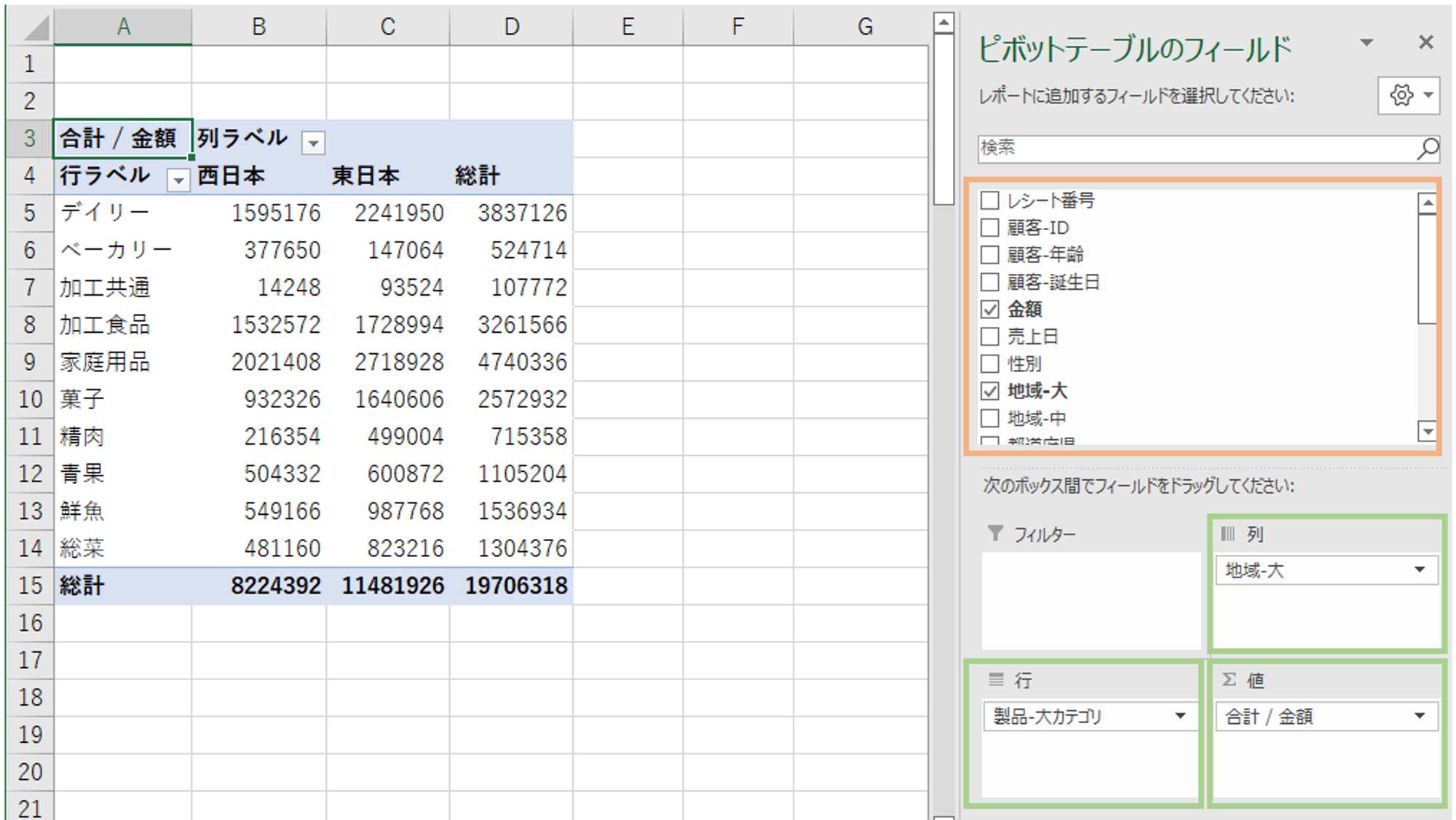
②中分類を追加する
今回は下記のように選択します
行:製品-大カテゴリ、製品-中カテゴリ
列:地域-大
すると下図のように、①の「製品-大カテゴリ」の中で、さらに「製品-中カテゴリ」の内訳で集計する、
という形になります。
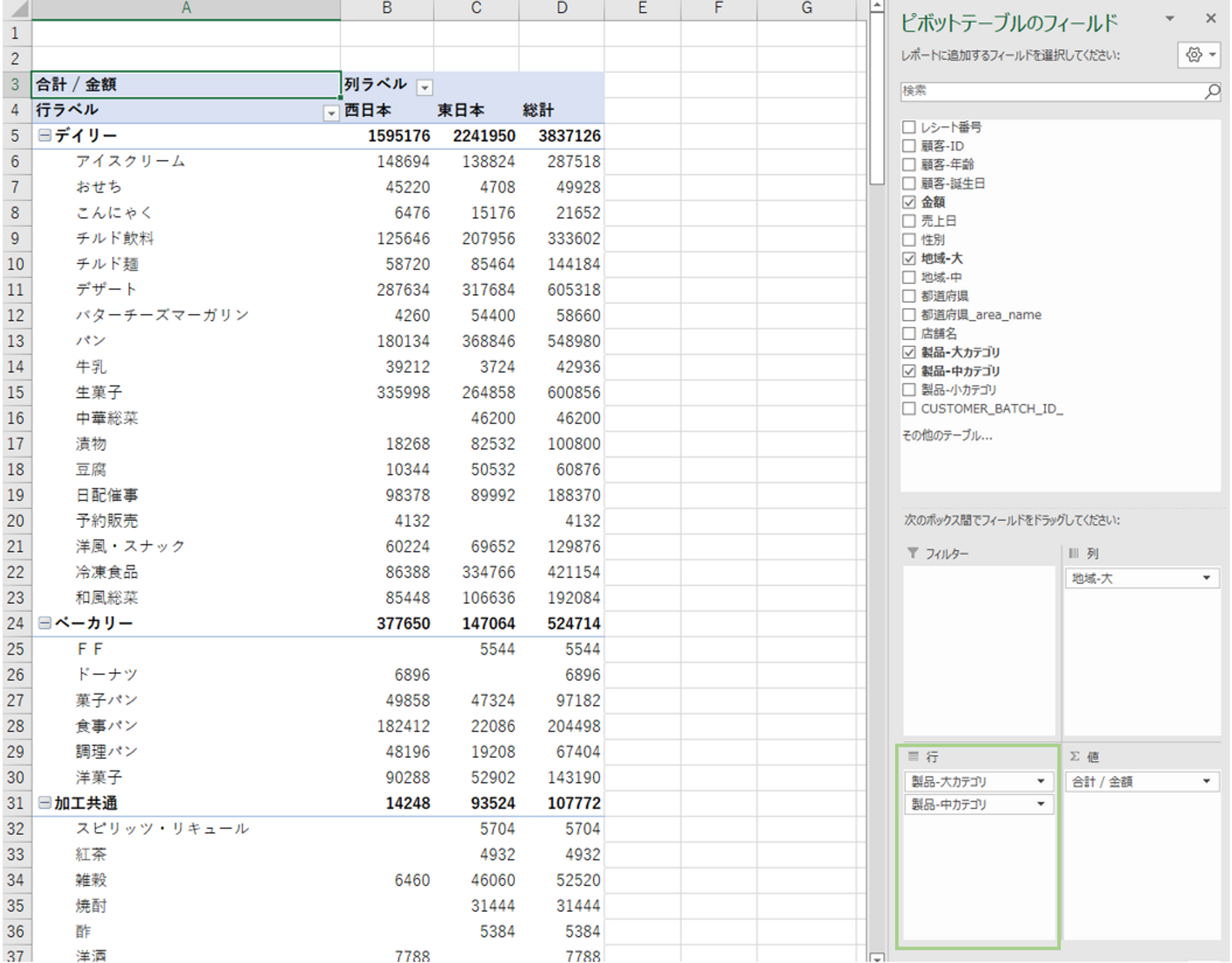
③時系列で見る
今回は下記のように選択します
行:製品-大カテゴリ、製品-中カテゴリ
列:地域-大 売上日
(売上日を選択すると図のように、「年」、「四半期」が自動で入ります)
すると下図のように、横方向に時系列で各年の集計値が並び、推移での集計ができます。
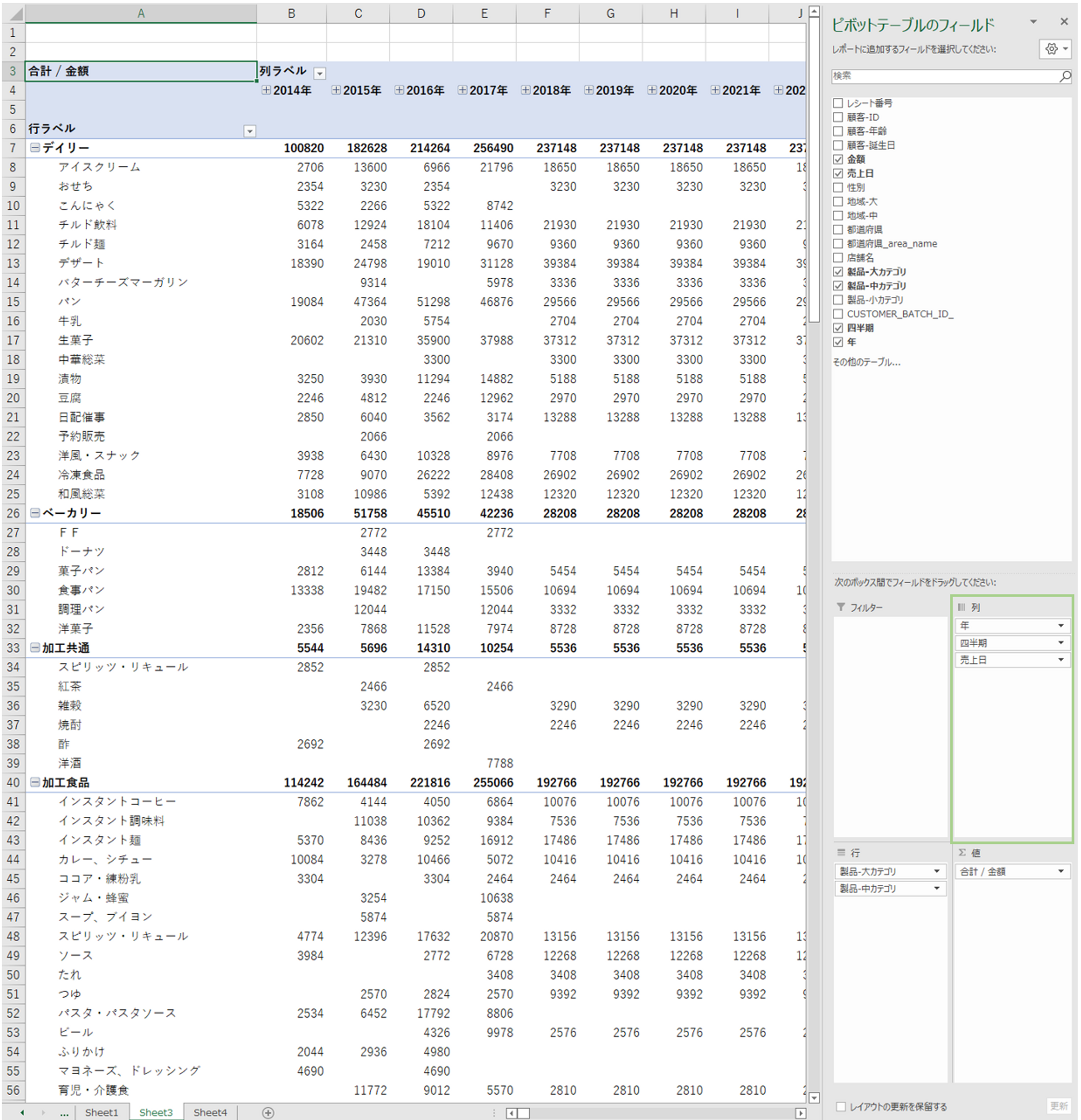
下図のように、
・列にあった「年」をフィルターへ移動し、A1セルで2022年を選択し、
・列にあった「四半期」を削除(列の枠から外へドラッグ)
すると2022年の月別推移集計も簡単に作れます。
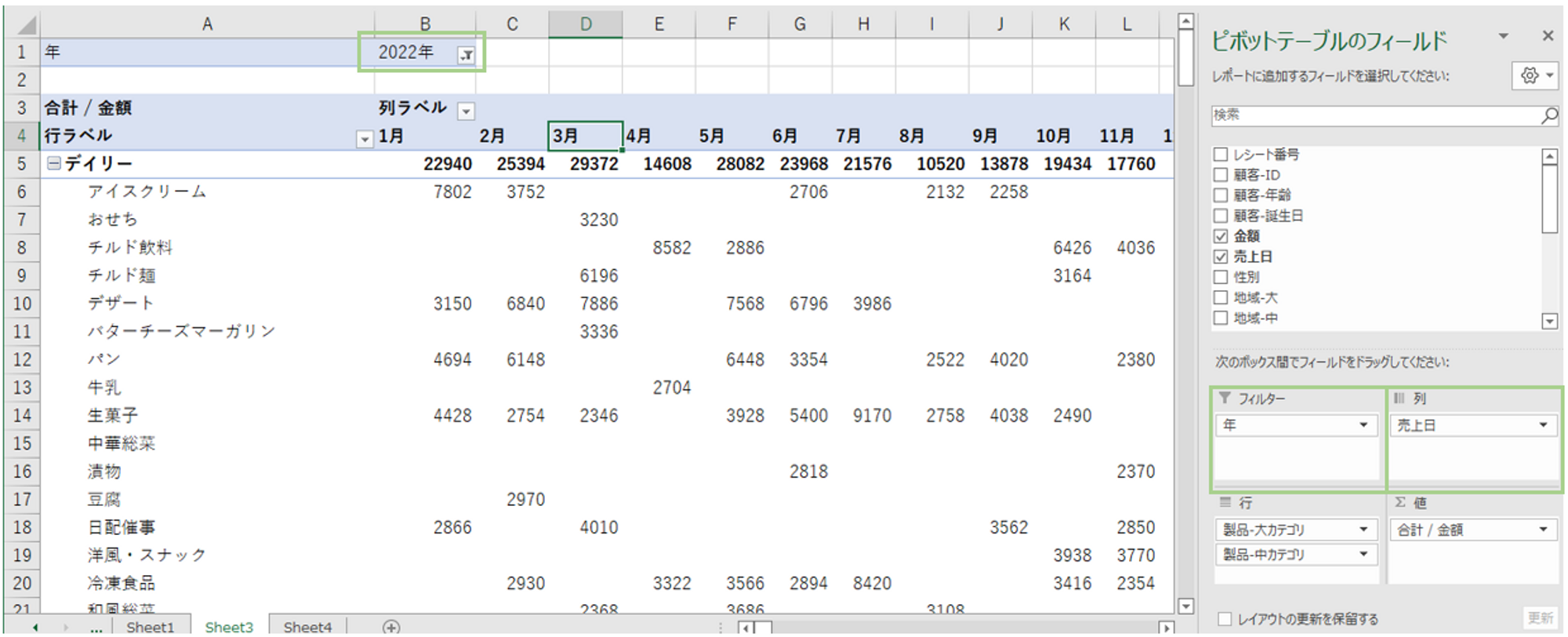
・効率化や自動化につながるExcelの機能をもっと知りたい
・組織においてExcelを使ったデータ活用をもっと推進したい
・新しいKPIを作りたいが、自信がない
アタラにはデータ活用やExcel、BIツールのエキスパートが多数在籍しております。このような課題をお持ちの方は、アタラ合同会社のBIツール導入コンサルティングサービスへお気軽にお問い合わせください。
この記事をシェアする

